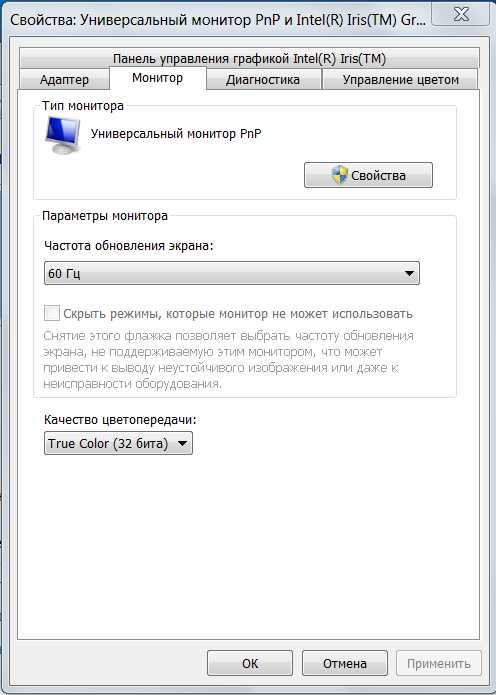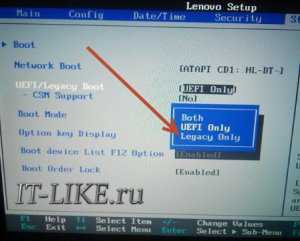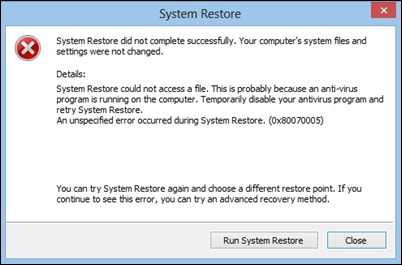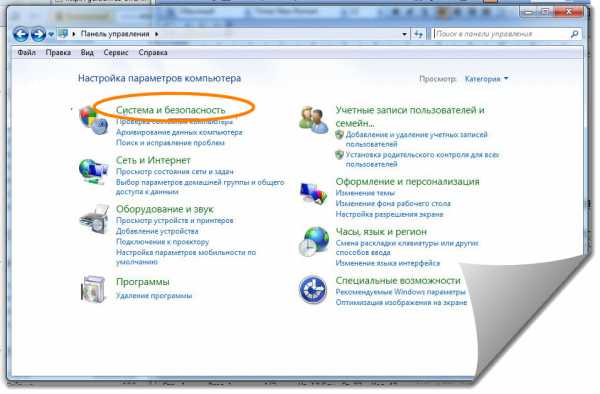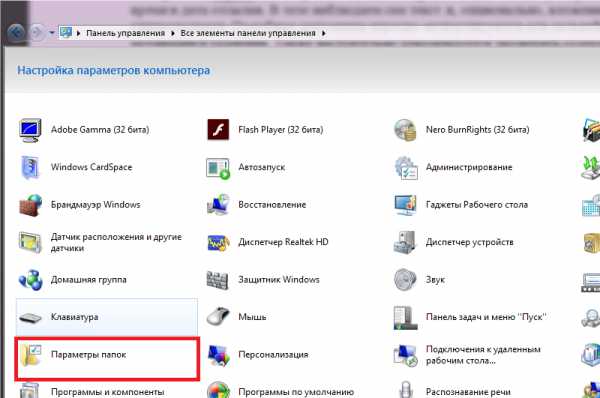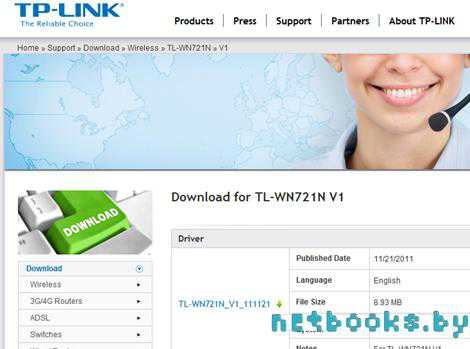Ваша копия windows 7 не является подлинной как убрать
windows 7: "Ваша копия не является подлинной". Почему появилась эта надпись, как исправить?
Сотрудники "Майкрософт" не сидят на месте и регулярно выпускают обновления для своих операционных систем, включая и windows 7. Однако среди разного полезного софта, который может скачать ваша ОС, есть и небольшие сюрпризы. Например, у многих пользователей нелицензионных версий может появиться сообщение от windows 7: "Ваша копия не является подлинной". Что в таком случае делать?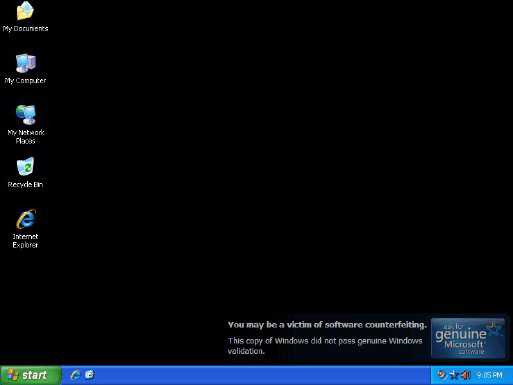
Обман
Первая, самая неприятная, но при этом достаточно безобидная причина появления подобного сообщения может заключаться в том, что вас обманули в магазине, где вы покупали компьютер. Вы заплатили деньги за лицензионную версию, однако обновление так не посчитало. Основываясь на этом, вы можете заявиться в магазин и потребовать компенсацию.
Метод, конечно, ненадёжный. Вам могут заявить, что вы самостоятельно переустановили ОС и отказать в обслуживании. В крайнем случае можете попробовать сравнить версии ОС, установленные на вашем и магазинном компьютерах. Если они совпадут, то это повод задуматься для всех. Впрочем, если переговоры не удадутся, можно смело приступать к самостоятельной настройке ПК.
Переустановка
Итак, что делать если появляется сообщение от windows 7 "Ваша копия не является подлинной"? Самый кардинальный способ, используемый при больших проблемах с компьютером, - это полная переустановка системы. Данный метод подойдет вам в трех случаях:
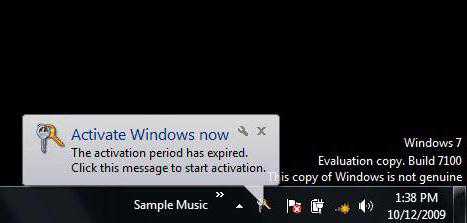
- Если у вас ситуация, как была описана выше. Бороться с проблемой неактивированной ОС намного сложнее, если у вас нет оригинального установочного диска или вы не можете определить сборку ОС. Найти подходящий активатор будет сложнее, чем скачать новую сборку ОС.
- Второй случай более общий. У вас свежеустановленная система, но появляется сообщение от windows 7: "Ваша копия не является подлинной"? Найдите и скачайте себе новую ОС. У хороших программистов, которые делают качественные сборки, система самостоятельно никогда не скачает обновление, которое может ей навредить.
- Если вы потеряли (удалили) активатор вашей ОС, а где его брали, забыли. К сожалению, не все программы для подбора лицензионного ключа универсальны.
Удаляем
Наконец, мы добрались до тех, у кого нет возможности переустановить операционную систему. Как избавиться от сообщения windows 7 "Ваша копия не является подлинной" без потери данных?
Первый способ не потребует от вас каких-либо специальных знаний. За возникающую проблему ответственно одно определённое обновление КВ971033. Чтобы ошибка "Ваша копия windows не является подлинной" исчезла, вам нужно удалить его из установленных программ.
Для этого заходим в "Мой компьютер" и нажимаем в верхнем меню "Удалить или изменить программу". После этого в левом меню выбираем "Просмотр установленных обновлений". Теперь вам необходимо найти нужное нам обновление в списке. Главная ошибка, которую совершают многие пользователи, - они пытаются сделать это через поиск. Однако он работает через раз и не гарантирует 100% результат. Поэтому вам придется всё просмотреть глазками самостоятельно. Когда найдете его, нажмите правой кнопкой мышки и удалите. После этого и перезагрузки черный экран "Ваша копия не является подлинной" должен перестать появляться.
Не сработало
Если после проведенных манипуляций продолжает появляться надпись "Ваша копия не является подлинной", что делать? В этом случае вы можете попробовать удалить обновление вручную. Для этого надо проделать следующее.
- Сначала повторяем всё, что было описано в предыдущем параграфе, кроме перезагрузки.
- Заходим в "Мой компьютер" и нажимаем кнопку Alt.
- Появится ранее скрытое меню. Нажимаем "Сервис" - "Параметры папок".
- Во вкладке "Вид" необходимо снять галочку со строчки "Скрывать разрешения для зарегистрированных...", а также переключить кнопку на "Отображать скрытые файлы и папки".
На этом заканчивается безопасный подготовительный этап. Теперь надо быть внимательнее.
- Нажимаем правой кнопкой мышки на "Мой компьютер" и выбираем пункт "Управление".
- В левом меню выбираем "Службы и приложения", подпункт "Службы".
- В списке справа нам нужна служба "Защита программного обеспечения" (sppsvc). Нажимаем на неё левой кнопкой мышки.
- Левее должно появиться описание и две кнопки. Жмем "Остановить службу".
- Не закрываем окно, а просто переходим на рабочий стол.
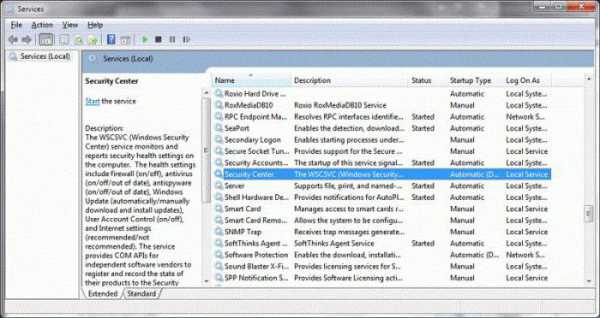
Вручную
Теперь нам необходимо удалить два файла, которые отвечают за работу данной службы, вызывающей оповещение "Ваша копия не является подлинной". Как исправить (удалить) их? Изначально они должны были быть удалены, при деинсталляции обновления через управление программами, однако лучше проверить всё самостоятельно.
Заходим в папку windows/System32 и отыскиваем два файла с расширением .C7483456-A289-439d-8115-601632D005A0. Удаляем их. Сразу стоит отметить, что автоматический поиск, скорее всего, не сработает, поэтому придется просмотреть содержимое папки самостоятельно.
Если компьютер выдаст вам сообщение о том, что файлы используются, убедитесь, что вы отключили нужную службу и попробуйте выполнить перезагрузку, не включая обратно "защиту".
После удаления файлов также может потребоваться перезагрузка компьютера и смена обоев рабочего стола. Сделав это, можете смело возвращаться в "службы", как это уже было описано, и опять включить "защиту программного обеспечения".
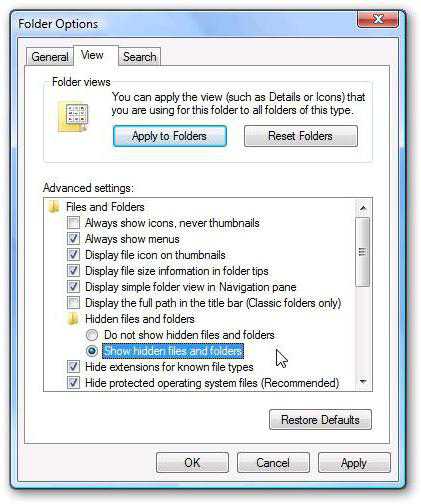
Напоследок
Что еще стоит сделать после того, как удалите файлы? Во-первых, отключите автообновление операционной системы. Если вы используете пиратскую версию windows, то будьте уверены, что её создатель позаботился о работоспособности, и новые обновления вам в принципе ни к чему. Для этого зайдите в панель управления - "Система и безопасность" - "Центр обновления". Нажмите "Отключить автоматические обновления". По хорошему счету, это необходимо делать сразу после установки пиратской операционной системы, да и официальной тоже. Наверное, все слышали про те проблемы, которые вызывает новая windows 10, удаляющая без спроса программы пользователя. Также и со старыми версиями ОС: неизвестно, насколько полезны будут те или иные обновления.
Активация
После всех проведённых процедур вам предстоит снова активировать вашу копию операционной системы. В интернете можно скачать универсальные активаторы, которые подходят для 80% сборок, существующих на настоящий момент. Например, используйте программку Remove WAT. На самом деле, не имеет значения, какой тип активатора использовать - автоматический или обычный, повторная активация является необходимой частью избавления от сообщения windows 7: "Ваша копия не является подлинной". Как убрать, мы разобрались. Надеемся, вам помогут наши рекомендации.
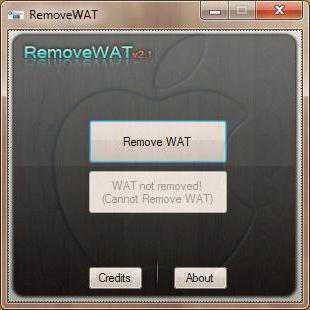
К сожалению, представленный в статье способ является единственной возможностью справиться с возникшей проблемой. Если вам он не помогает, то последним шансом становится полная переустановка системы. Главное - не забудьте отключить автообновления, а при необходимости всегда самостоятельно проверяйте все "апдейты", которые собирается скачать система.
fb.ru
Ваша копия windows не является подлинной, как убрать?
Здравствуйте, в очередной раз, уважаемые пользователи! Независимо от того, какой версией операционной системы windows вы пользуетесь, вы можете обнаружить на своем рабочем столе вместо обоев черное полотно, а в нижнем правом углу будет надпись «Ваша копия windows не является подлинной».

Если у вас установлена лицензионная операционной система, то такое заявление явно необоснованное. Я расскажу, как доказать системе, что вы являетесь владельцем подлинной версии windows.
ВАЖНО! Эта статья предназначена для владельцев лицензионного софта, здесь не будет описан процесс взлома операционной системы. Мы рассмотрим действенный способ, устраняющий эту ошибку, а также разберем ситуацию, когда он не приносит результатов.
Ваша копия windows не является подлинной
Итак, чаще всего такая ошибка появляется после установки официальных обновлений от Microsoft. Даже если вы лично ничего не скачивали, то это не означает, что система перестала загружать обновления. Изначально в настройках выставлена автоматическая загрузка драйверов.
Если у вас установлена лицензионная версия, то помимо черного экрана вместо обоев рабочего стала, других дефектов не будет. Даже если вы попытаетесь сменить обои, после перезагрузки черное полотно снова вернется. В любом случае, проблему нужно устранить. Вы купили продукт, поэтому заслуживаете использовать его полноценно и с комфортом.
Устраняем проблему: подробная инструкция
Убрать ошибку достаточно просто – следуйте инструкции сегодняшней статьи. Первым делом отключите службу, которая называется «Защита программного обеспечения». Чтобы выполнить этого вам необходимо зайти в меню «Пуск», затем перейти в «Панель управления».
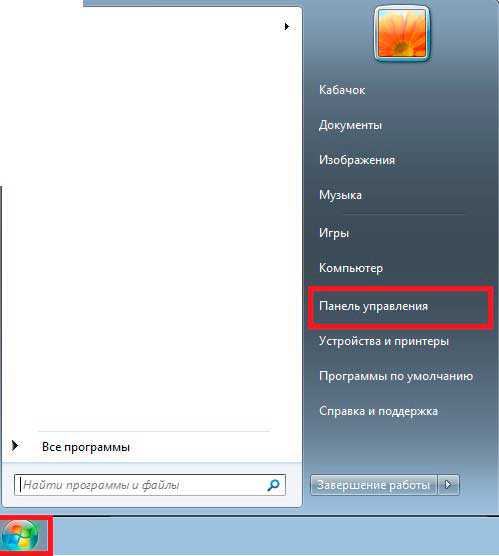
Здесь необходимо выбрать «Администрирование» и перейти в «Службы», как это показано на скриншоте.
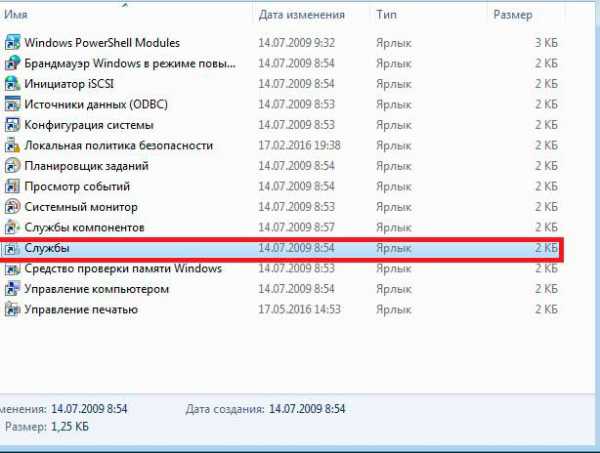
В списке следует выбрать «Защиту программного обеспечения». Кликните по ней два раза левой кнопкой мыши, а затем выберете в контекстном меню пункт «Отключить». Теперь нужно подтвердить свое действие, нажав на кнопку «ОК». Обязательным требованием будет перезагрузка компьютера.
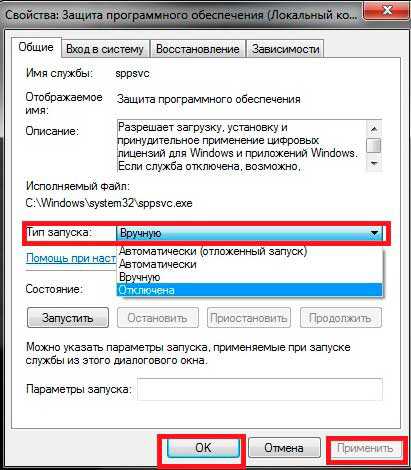
Теперь нам нужно удалить файлы, которые выполняют проверку подлинности операционной системы. Но чтобы избавиться от них, нужно включить режим просмотра скрытых файлов. Снова заходим в «Пуск-Панель управления». Переходим в раздел «Параметры папок», нажимаем на вкладку «Вид».
Далее убираем галочку с пункта «Скрывать расширения для зарегистрированных типов файлов». Следующий шаг – это установка отметки напротив надписи «Показывать скрытые файлы, диски и папки». Сделайте так, чтобы настройки выглядели как на скриншоте ниже:
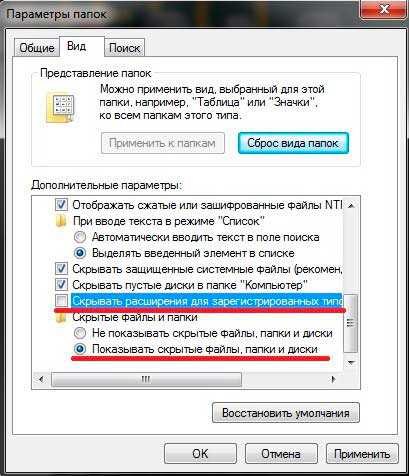
Нажимаем на кнопку «Подтвердить», а затем на «ОК», чтобы изменения вступили в силу. Перезагружать компьютер в этот раз не требуется. Однако это еще не все требования чтобы ошибка – «Ваша копия windows не является подлинной» больше не появлялась на вашем компьютере.
Следующий шаг – это удаление файлов, которые теперь нам доступны. Заходим в диск, где установлена операционная система. Чаще всего это диск С. Переходим в папку windows, а затем – в System32. При помощи поисковой строки, которая расположена в верхнем углу экрана, находим два файла с расширением .C7483456-A289-439d-8115-601632D005A0. Теперь их можно удалить.
Теперь снова нужно запустить службу, которые мы в самом начале отключили. Вместо «Отключить», в службе под названием «Защита программного обеспечения» следует выставить «Автоматически». После этого компьютер нужно снова перезагрузить. Если все шаги были выполнены правильно, то надпись «Ваша копия windowsне является подлинной» исчезнет, а вместо черного экрана будут красоваться установленные вами обои.
Теперь нам нужно сделать, чтобы проблема нас больше не беспокоила. Для этого заходим в меню «Пуск», переходим в «Панель управления» – здесь нам понадобится «Центр обновления операционной системы».
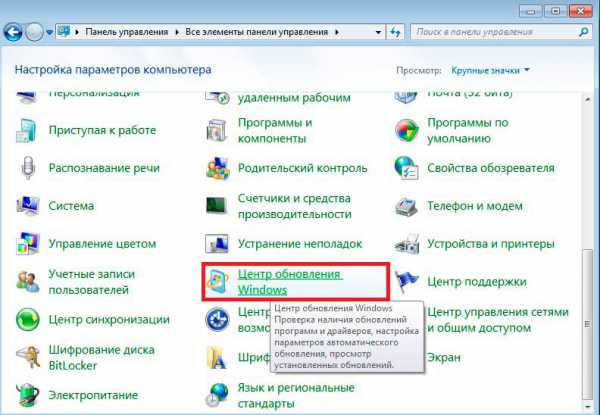
Заходим в раздел «Проверка параметров». Наша задача – выставить настройки на режим «Не проверять обновления», как показано на скриншоте. За счет этого действия система не сможет загрузить обновление, которое отвечает за проверку подлинности windows.
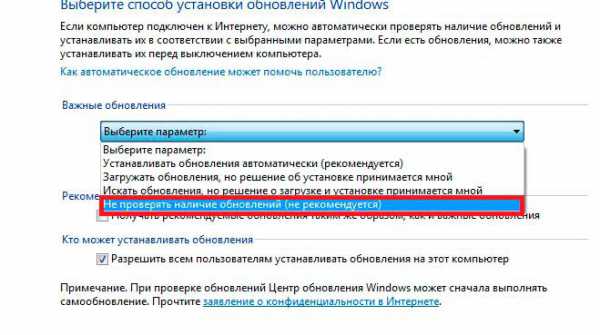
Также я рекомендую вам удалить файл обновления, так как из-за него в будущем могут появиться другие ошибки. Заходим в меню «Пуск», затем в «Панель управления», здесь нужно перейти в «Центр обновления windows». Заходим в раздел «Установленные обновления». При помощи поисковой строки находим обновление с названием «KB971033» и удаляем его.
Существует и альтернативный вариант удаления при помощи командной строки. В меню «Пуск» просто вписываем «CMD». Перед нами появляется командная строка. Здесь нужно вписать:
wusa.exe /uninstall /KB:971033
Если описанная выше инструкция не помогла (случается это крайне редко, судя по сообщениям пользователей), то можно попробовать переустановить операционную систему с повторной активацией. О том, как проходит переустановка, вы можете ознакомиться в следующей статье:
Также на форумах есть отчеты о том, что ошибку помогло решить восстановление операционной системы. Этот способ подойдет для тех, кто не хочет отказывать от обновлений из-за одной ошибки. В любом случае, вы всегда можете включить обновления в настройках. Система самостоятельно загрузит все недостающие файлы, которые мы удалили в этой инструкции.
Ошибка «Ваша копия windowsне является подлинной» и windows 10
Как показала практика, последняя версия операционной системы не выдает такую ошибку. Если же вы еще не успели обновиться до последней версии windows 10, то попробуйте решить проблему нашей инструкцией. Процесс проходит по той же схеме.
Поэтому если при очередной загрузке появилась эта надпись, то ваша система действительно не является подлинной. К сожалению, при покупке компьютеров и ноутбуков через интернет есть шанс получить пиратскую систему. Дело в том, что в стоимость железа входит и операционная система. Если компьютер или ноутбук был куплен в магазине, а обновления говорят о том, что система не является подлинной, то стоит сходить в магазин и выяснять возникшую проблему, а при необходимости потребовать компенсацию.
Уважаемые пользователи, если у вас после прочтения этой статьи возникли вопросы или вы желаете что-то добавить относительно тематики данной статьи или всего интернет-ресурса в целом, то вы можете воспользоваться формой комментарий.Также Задавайте свои вопросы, предложения, пожелания..
Итак, на сегодня это собственно все, о чем я хотел вам рассказать в сегодняшнем выпуске. Мне остается надеяться, что вы нашли интересную и полезную для себя информацию в этой статье. Ну а я в свою очередь, жду ваши вопросы, пожелания или предложения относительно данной статьи или всего сайта в целом==>
temowind.ru
Ваша копия windows 7 не является подлинной, что делать
Всем привет! Сегодня мы рассмотрим такую проблему, как слетевшая подлинность windows.
Наличие таковой проблемы вы можете подтвердить, если у вас фон рабочего стола стал черным, а в углу написано: «windows 7 Сборка (и номер вашей сборки) Ваша копия windows не является подлинной».
 Хочется отметить, что эта инструкция поможет пользователю с любой версией windows.
Хочется отметить, что эта инструкция поможет пользователю с любой версией windows.
Мы будем показывать вам всё на примере ОС windows 7 (в других версиях возможно папки будут называться по-другому, но суть та же).
В обычных случаях это происходит, когда пользователь-пират устанавливает обновления.
Но эта инструкция поможет вам, даже если вы только-только установили windows и вам надо её активировать.
Итак, рассмотрим первый случай. Чтобы убрать чёрный фон и надписи, вам надо удалить те обновления, которые за них отвечают, но так, чтобы система этого не заметила.
Для этого выполняем следующие шаги:
- Сразу же отключаем антивирус (Не беспокойтесь, вы сможете его потом включить).
- Заходим в Панель управления. Далее переходим в пункт «Параметры папок и поиска» или «Параметры Проводника», переходим на вкладку Вид. Листаем список в самый конец, и тут снимаем галочку с «Скрывать расширения для зарегистрированных типов файлов» и ставим точечку на «Показывать скрытые файлы, папки и диски», после чего нажимаем ОК.
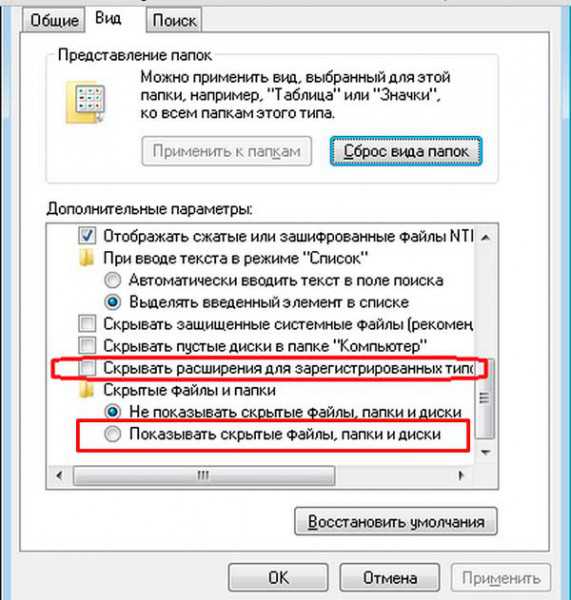
- Теперь останавливаем службу защиты. Нажимаем на клавиатуре Win+R, в окне пишем services и нажимаем ОК. В появившемся окне ищем службу «Защита программного обеспечения», и если служба работает, то нажимаем на неё правой кнопкой мыши и жмём «Остановить».
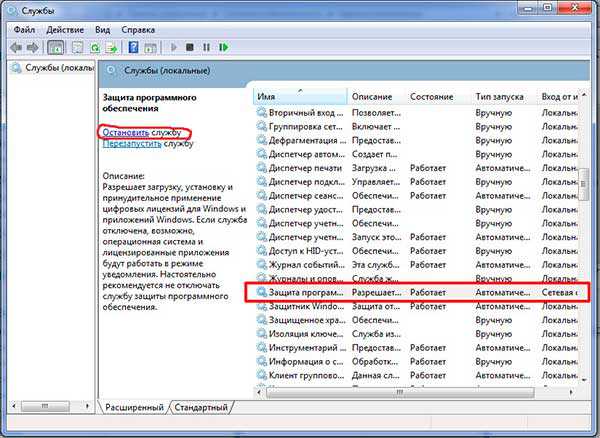
- Теперь заходим в Проводник, далее Мой компьютер. Здесь в поиске необходимо вбить «.C7483456-A289-439d-8115-601632D005A0» без кавычек. Поиск выдаст вам 2 файла, которые следует удалить.
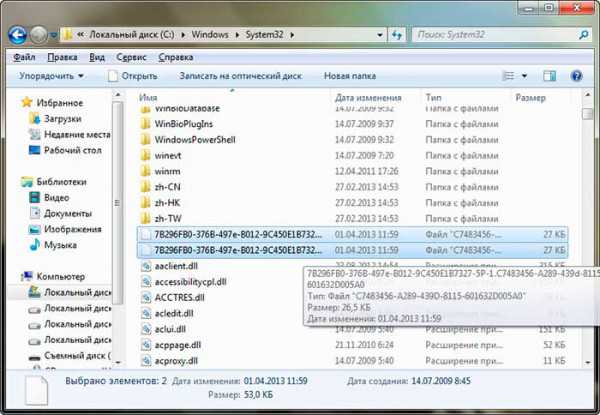
- После удаления снова идём в Службы и запускаем ранее остановленную Службу. Если выскакивает окно активации — закрываем его.
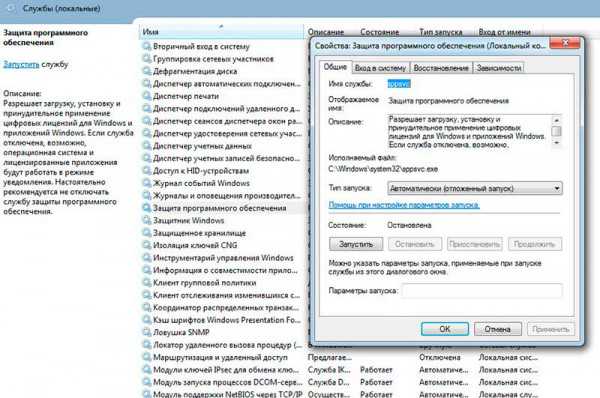
- Теперь активируем windows. Скачиваем из интернета активатор (KMSAutoNet или Microsoft Toolkit), выбираем активацию windows, и запускаем активацию. По окончании перезапускаем компьютер.
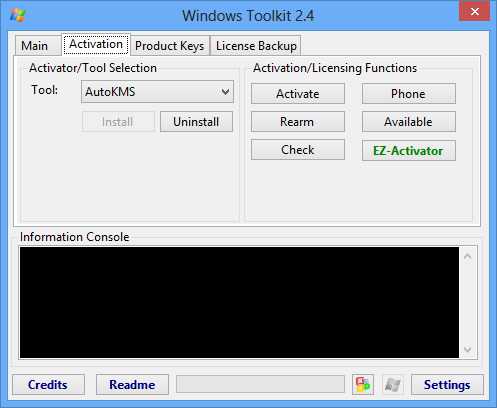
Дальше вы можете включить свой антивирус.
Вот и всё. Теперь у вас активированная windows 7. Из личного опыта скажу вам, что обновления дальше вы можете устанавливать, но если проскочит обновление проверки лицензии, то все вышеперечисленные шаг придётся повторять заново.
Поэтому мы рекомендуем сделать описанные выше шаги только в целях ознакомления с ОС windows, в дальнейшем все же приобретите лицензию. Этим вы обезопасите и себя и не будете нарушать законодательство.
Да и не нужные сообщения больше появляется не будут. До новых встреч!
itkompik.ru